Windows 10에서 최신 파일 탐색기 셸을 활성화하는 방법
2012 년 Windows 8이 출시 된 이후 Microsoft응용 프로그램과 운영 체제를 깨끗하고 빠르고 현대적인 모양과 느낌으로 전환했습니다. 의도는 모든 장치 (데스크톱, 태블릿, 전화 등)의 일관성을 위해 설계된 범용 앱과 친숙한 win32 앱 모델을 기반으로하는 클래식 앱을 비교할 때 볼 수 있습니다. Windows 운영 체제의 일부도 전환되었습니다. Windows 10의 Windows 설정 응용 프로그램은 기존 제어판과 완전히 다르게 느껴집니다.
전환에서 마지막 홀드 아웃 중 하나새로운 현대적인 외관과 느낌의 클래식 앱은 파일 탐색기입니다. 파일 관리자는 수년 동안 많은 새로운 기능을 보았지만 여전히 기존의 win32를 기반으로합니다. 파일 탐색기는 Windows 환경에 매우 중요하기 때문에 실제로는 응용 프로그램으로 간주하지 않을 수도 있습니다. 그럼에도 불구하고 파일 탐색기가 변경되고 있습니다. Microsoft가 파일 탐색기를 위해 저장 한 내용을 살짝보고 싶다면 Windows 10 Creators Update에서 확인할 수 있습니다.
다이빙을 시작하기 전에 다음 사항에 유의하십시오. 이 최신 파일 탐색기 셸은 아직 초기 단계입니다. 많은 기본 사항이 적용되어 진행 상황이 놀랍게도 앞서고 있습니다. 곧 파일 탐색기를 대체 할 것으로 기대하지 마십시오.
범용 파일 탐색기 사용 (Windows 10 1703 이상)
범용 파일 탐색기를 사용하려면 Windows 10 Creators Update 이상이 설치되어 있어야합니다.
숨겨진 최신 파일 탐색기에 액세스하려면 바로 가기를 만들어야합니다. 바탕 화면을 마우스 오른쪽 버튼으로 클릭하고 새로운 그런 다음 S를 클릭하십시오끔찍한.

다음 값을 복사하여 품목의 위치를 입력하십시오. 들:
탐색기 셸 : AppsFolderc5e2524a-ea46-4f67-841f-6a9465d9d515_cw5n1h2txyewy! App
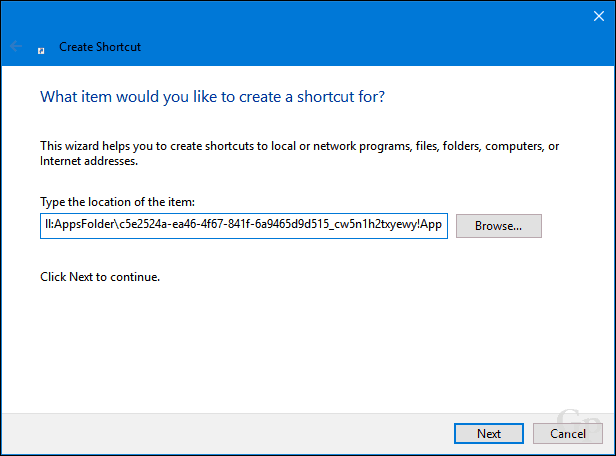
딸깍 하는 소리 다음, 바로 가기 이름을 지정한 다음 끝. 나는 적합 해 보였기 때문에 내 UWP Explorer에 전화했다.
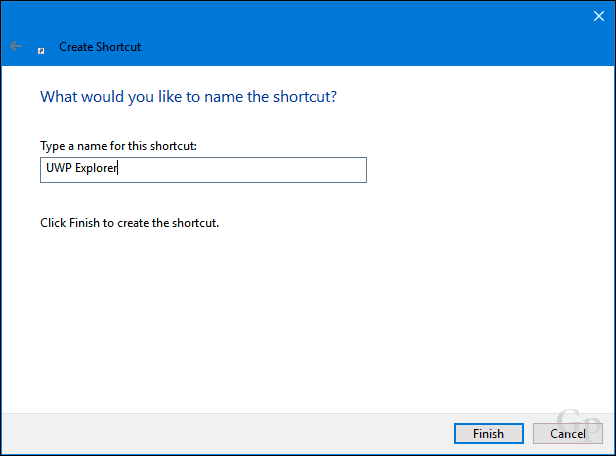
최신 파일 탐색기는특징과 기능. 여러 창을 시작하는 기능과 같은 기능을 기대하지 마십시오. 파일 권한과 같은 일부 다른 기능은 불완전하지만 작업 중입니다. 반전 선택, ISO 마운트 및보기, 끌어서 놓기, 복사 경로, 미리보기 및 기록과 같은 다른 기능은 아직 없습니다. 파일을 타일 또는 목록으로 볼 수 있으며 인터페이스는 터치 친화적입니다.
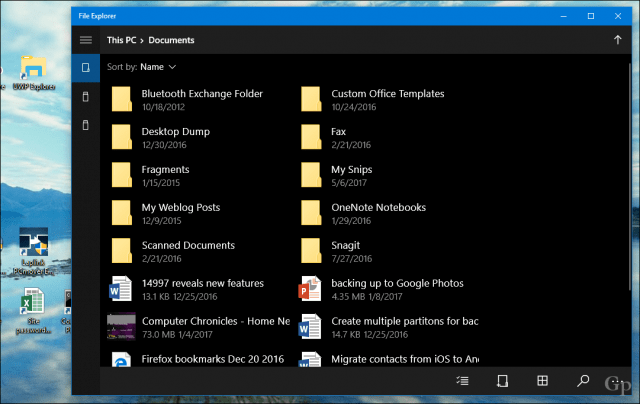
다른 기능으로는 선택, 검색, 속성, 새로 고침 및 새 폴더가 있습니다. 삭제, 복사 및 공유와 같은 명령도 사용할 수 있습니다.
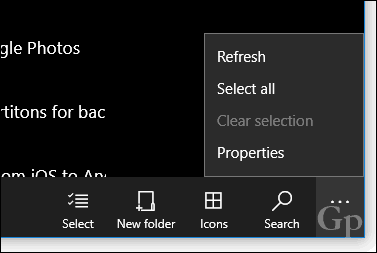
즉시 검색을 수행 할 수도 있습니다.
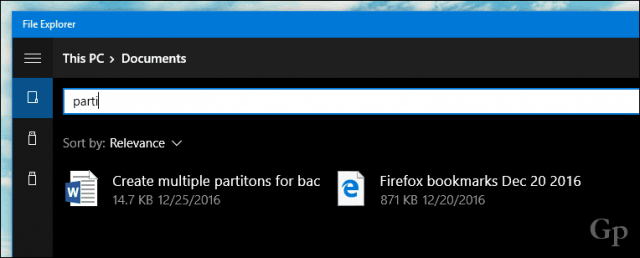
최신 파일 탐색기는 현재 단일 작업 지향적이지만 Microsoft가 사용할 준비가 될 때까지 변경되기를 바랍니다. 탭 인터페이스는 새로운 UI에도 도움이됩니다.
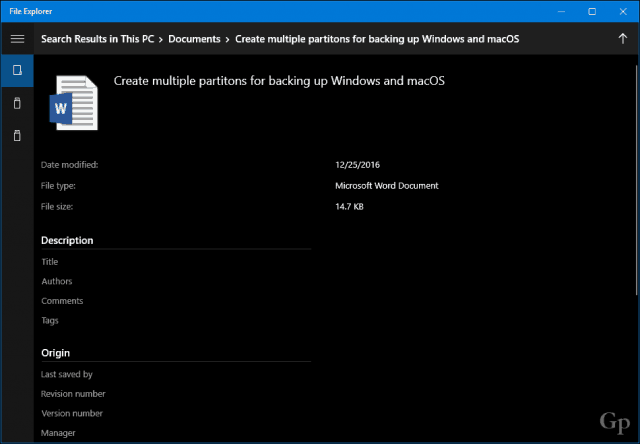
연결된 저장 장치에 액세스 할 수 있습니다. 햄버거 메뉴에도 로컬 파티션이 나타났습니다.
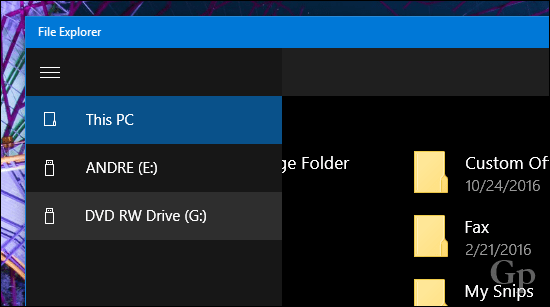
기한이 지났으니 만나서 반가워요Microsoft는 레거시 데스크톱 환경에서 전환을 완료하기 위해 후속 작업을 수행하고 있습니다. 우리는 언제 이것을 볼 가능성이 있습니까? 말하기는 어렵지만 지금까지 본 내용은 아직 초기 단계입니다. Windows 10 Redstone 3 또는 공식적으로 Windows 10 1709로 알려진 것은 9 월에 출시됩니다. 오래지 않아요 따라서 Microsoft는 향후 릴리스까지 개발을 추진하거나 둘 다 공존 한 다음 시간이 지남에 따라 이전 파일 탐색기를 단계적으로 중단 할 수 있습니다.
기회가된다면 UWP 파일 탐색기를 확인하고 어떻게 생각하는지 알려주십시오.






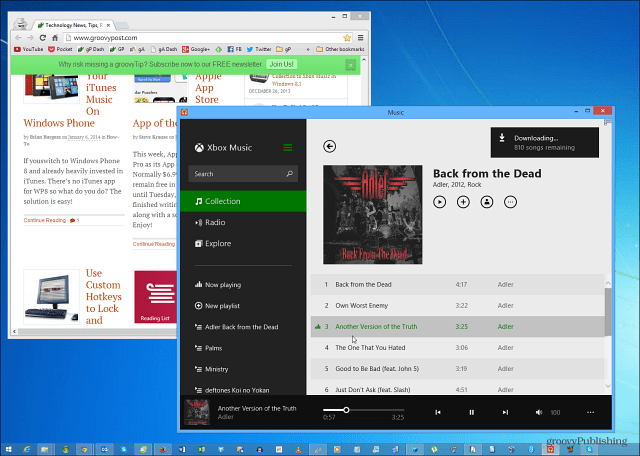



코멘트를 남겨주세요